
はじめに ポッドキャストの背景に迫る
「ポッドキャスト(Podcast)」とは、インターネットを通じて音声を楽しむ配信サービスです。ラジオ放送と違って放送時間を気にせずにいつでも視聴することができます。
また、YouTubeなどの動画コンテンツと違って音声だけのコンテンツなので、家事をしながら、運転しながら、勉強や運動をしながらと自分のライフスタイルに気軽に取り入れることができます。
欧米では既にポッドキャストの市場は大きく成長しており、マーケティングのツールとして企業が活用する例も増えてきています。日本ではYouTubeやTikTokなどの動画コンテンツが盛んですが、今後は音声コンテンツも盛り上がっていくと予想されています。
これを裏付けるかのように現在の日本のポッドキャスト市場は、放送局や芸能事務所の参入で、クオリティの高い番組が増えています。この状況の中で多くのリスナーを獲得するためには、実際にどのような番組が多く聴かれているか、番組構成はどうなっているのか、などを考える必要があります。
ここでは、これからポッドキャストを始めたいと思っている方へ、ポッドキャスト収録のアプローチ手法をお伝えしたいと思います。
どんなことを発信したいのか
まずはポッドキャストで発信したい内容を具体的にイメージしましょう。ポッドキャストを配信する際、各プラットフォームで自分のチャンネルがどのジャンルに属するのか選択する必要があります。ポッドキャストは、ニュース・コメディ・音楽紹介・語学学習といったジャンルが人気で、世代間でも違いが見られます。せっかく配信しても聞いてもらえなければ意味がありませんので、誰に聞いてもらいたいのかを常に意識しながら作っていきましょう。
また、ポッドキャストはエンターテインメントというだけでなく、情報収集としての側面も強いようです。Youtubeやニコニコ動画のような動画コンテンツサイトと同様に、個人のチャンネルであっても自身が詳しいジャンルの有益な情報を発信できれば、立場を確立できる可能性が高まります。
配信に必要な要素5つを決める
ほとんどのポッドキャスト配信プラットフォームでは、登録が必要な5つの要素があります。これらの要素を作りながら発信したい内容を練っていくのも良いかもしれません。
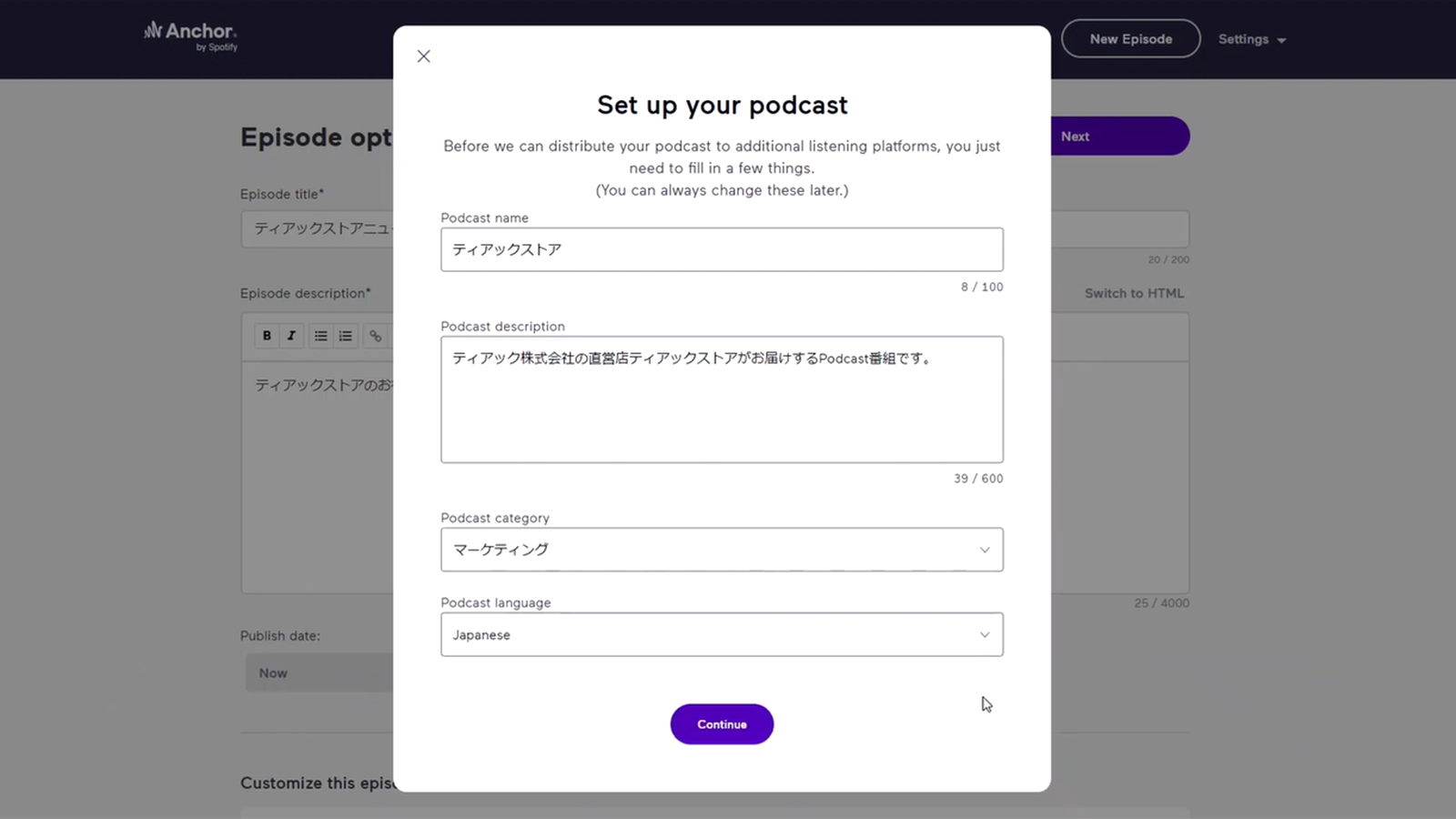 ▲(例)ポッドキャスト配信サービス「Anchor」のアップロード画面。
▲(例)ポッドキャスト配信サービス「Anchor」のアップロード画面。
台本を作る
話したい内容を思い浮かべながら台本を作成しましょう。
<例>ソロ形式で△△というテーマのエピソードを収録するとき
- タイトルコール / オープニングジングル
- 挨拶と自己紹介「みなさんこんにちは、○○チャンネルの××です。」
- チャンネルの説明「このチャンネルでは、~」
- 本編への導入「さて、今回のテーマの△△についてですが、~」
- 話したいエピソード 1
- 話したいエピソード 2
- 話したいエピソード 3
- まとめ「いかがでしたか。今日は△△についてお話ししましたが、~」
- 宣伝等「チャンネル登録やSNSのフォローもお願いします。」
まずはおおまかな台本を作成し、時間配分としゃべり出しのフレーズを書いておくとスムーズに進行できます。チャンネルやキャストの紹介、宣伝などは、原稿を用意しておきそのまま読み上げられるようにしておくとよいでしょう。
柔軟に進行したい場合はメモ程度の台本にしておき、収録時の流れのまま進めるという方法もあります。
世界的なプラットフォーム
Spotify
Anchor
Google Podcast
Apple Podcast
など Amazon Music ポッドキャスト
国内で人気のプラットフォーム
Voicy
Radiotalk
Spoon
Stand.fm
など himalaya
ポッドキャストはプラットフォームによってユーザー数や年齢層なども様々です。また、アカウント作成に審査が必要、1エピソードあたりの時間の制約があるといった条件が課されるプラットフォームもあります。まずは様々なポッドキャストを視聴し、自分の番組を配信したいプラットフォームを決めましょう。収益化を狙っている方は収益化のしやすさも選択のポイントです。プラットフォームの中にはアプリやサイト内で音源の録音や編集が可能なものもあります。編集ソフトを使わずにBGMや効果音を入れたい場合はこの点も確認が必要です。
中でもAnchorは、Spotify・Apple Podcast・Google Podcast等の主要プラットフォームへも自動で配信することができます(要設定)。複数のプラットフォームに配信すれば、効率よくリスナーを獲得できます。
スマートフォンやパソコンの内蔵マイクでもポッドキャストの収録は可能ですが、他のユーザーに差をつけるためには、まずは音質面からハイクオリティな番組を目指しましょう。
まずは機材選びです。
ポッドキャストといっても、一人で話すものと複数人で話すものとでは、適した機材も違います。また、ポン出し(BGMや効果音の再生)の演出があれば、リスナーを番組に引き込むことができます。ここでは、何人で収録するかに焦点を当て機材を分けてみました。作成したい番組のイメージと照らし合わせながら選びましょう。
 ※お使いの機種によっては変換アダプタが必要になる場合があります。
※お使いの機種によっては変換アダプタが必要になる場合があります。
① iXZ + TM-70
まずはお試し感覚でスマホで気軽に始めてみたい!という方におすすめ

『iXZ』はスマートフォンに接続することができるオーディオインターフェースです。スマートフォンの録音アプリや各プラットフォームの収録機能を使えば、スマートフォンだけで収録と配信を完結させることができます。

『TM-70』は超単一指向性のダイナミックマイクです。広い指向性をもつマイクでは周囲の環境音を拾いノイズになってしまいます。自宅で収録する場合はエアコンや換気扇の音などを拾わないよう、指向性が狭くノイズを抑えてくれるダイナミックマイクを使用するのがおすすめです。さらに『TM-70』は人の声に特化した周波数特性を持っているため、声の細かなニュアンスもしっかりと捉えることができます。
マイクケーブルや卓上スタンドも付属していますので、届いたその日からすぐに収録を始めることができます。
iXZ × TM-70 お買い求めはこちら
② TM-250U
より良い音で録音したい方におすすめ
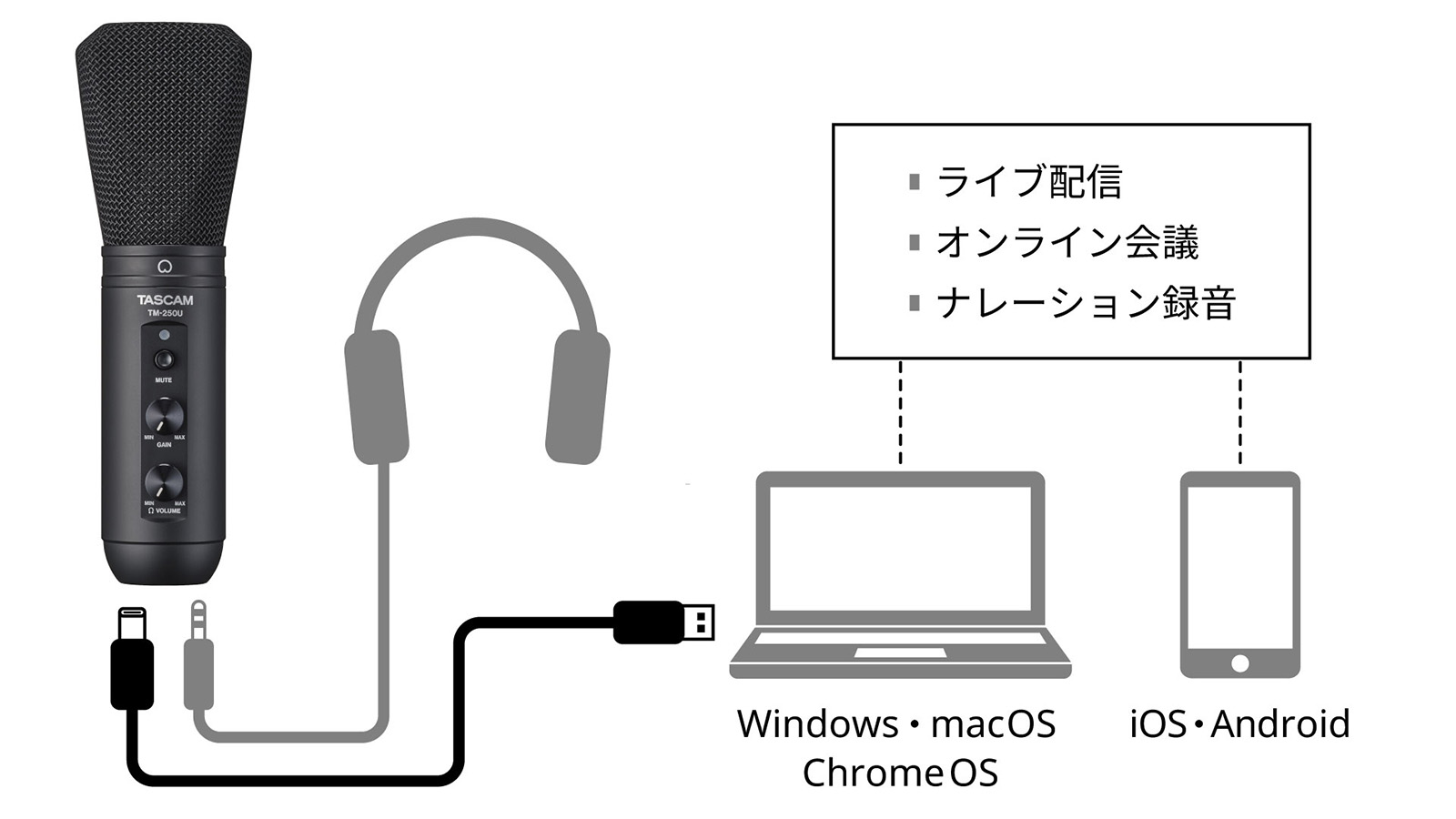
『TM-250U』はUSBコンデンサーマイクです。ドライバーのインストールが不要で、USBケーブルでパソコンやスマートフォンにすぐに接続できます。iXZと違いデジタルの音声転送ができますので、更に良い音で収録できます。

また、本体にはミュートボタンのほか、マイクゲイン、ヘッドホン出力ボリュームのコントロールノブを搭載。ヘッドホン出力はパソコンへ伝送する前の信号を分岐するダイレクトモニター方式を採用していますので、トークのモニターも遅延なく、快適に使用できます。
もちろん、ポッドキャストの収録だけでなくライブ配信やオンライン会議にも使用できますので、幅広く使いたい方にもおすすめです。
『TM-250U』もUSBケーブル、マイクスタンドが付属します。
TM-250U お買い求めはこちら TM-250U 紹介動画
③ US-42B
ポン出しやリバーブ、ボイスエフェクトで楽しく演出したい方におすすめ

『US-42B』はライブ配信に特化したオーディオインターフェースで、ポッドキャストの演出に効果的な機能が多数搭載されています。マイクは2本入力できますので、2人までの収録に対応します。
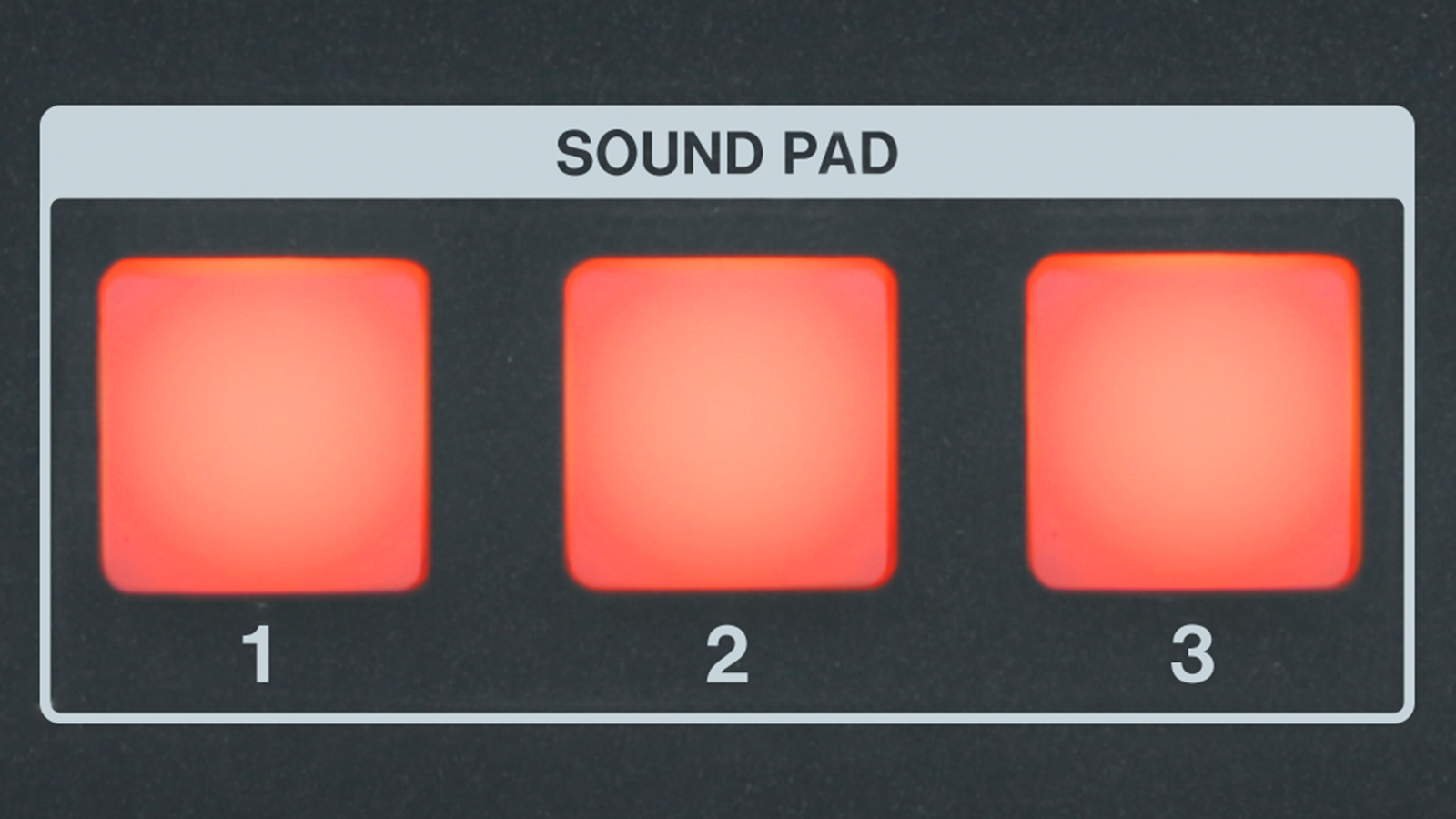
ポン出しボタン
ジングルやBGMを手元のボタン1つで再生できます(パソコン接続時のみ使用可能。音源は専用ソフトウェアで自由に設定できます)。
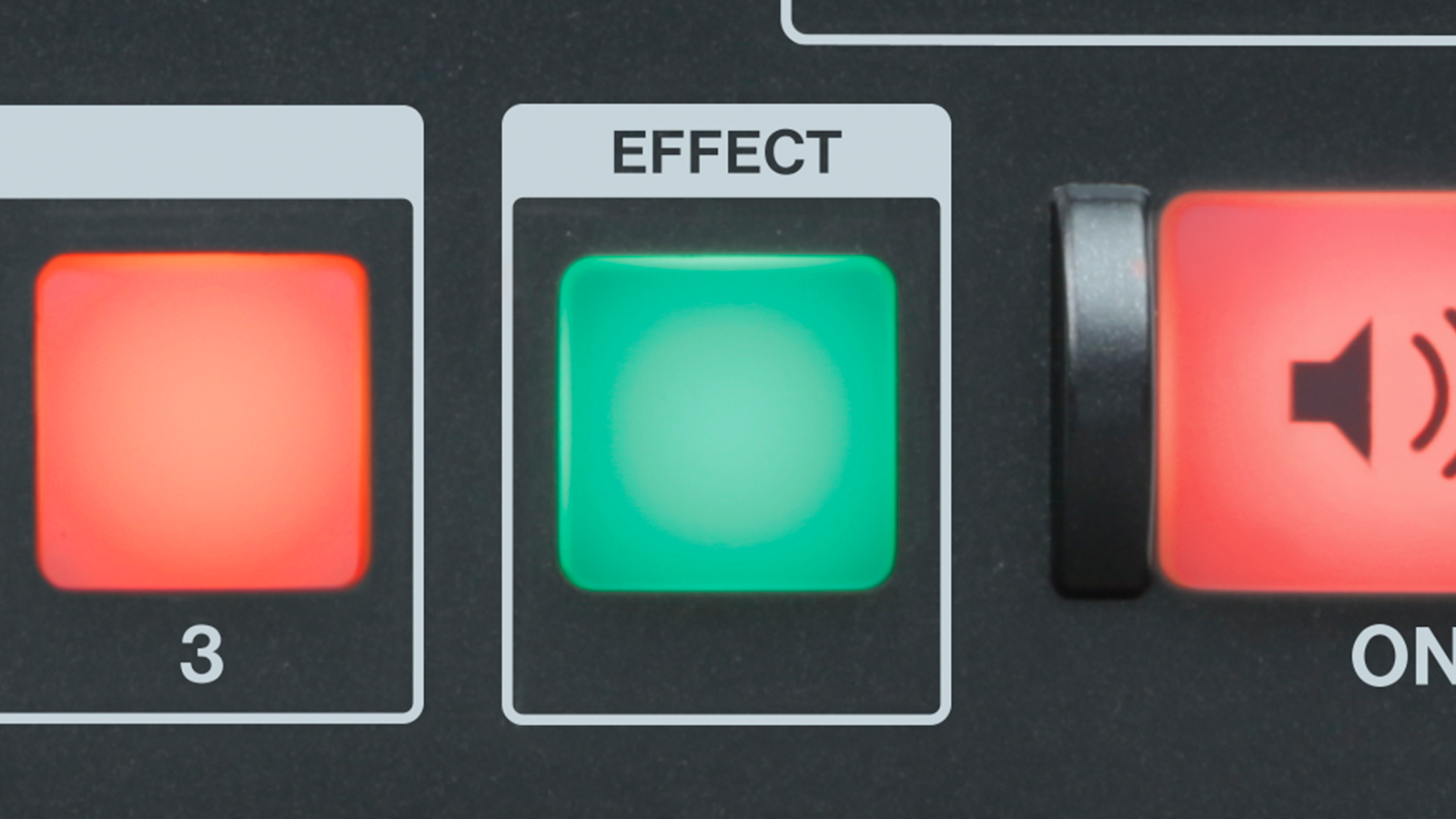
ボイスエフェクト
RADIO、ECHO、MALE、FEMALE、CHOPPERの5種類のエフェクトを用意。本体のボタン一つで簡単に声を変えられ、なりきりたいキャラに合わせてMALE、FEMALEなどの演出ができます。

リバーブエフェクト
タイトルコールに最適。つまみを回すだけで簡単にリバーブ効果の調整ができます。また、HALL、ROOM、LIVE、STUDIO、PLATEの5種類のプリセットを用意し、様々な環境に合わせた演出が可能です。
また、楽曲を紹介するポッドキャストDJも人気なジャンルです。楽曲紹介をしたいときにも、ループバックに対応した『US-42B』がおすすめです。ループバックとは、パソコンで再生した音声とマイク入力の音声をミックスして録音できる機能です。
スポティファイでは、音楽ストリーミングサービス「Spotify」で配信されている7,000万以上の楽曲と、クリエイターによるトークをミックスしたポッドキャストが楽しめる「Music + Talk(ミュージックアンドトーク)」という新たなサービスが始まっています。クリエイター側は、先述のポッドキャスト配信サービス「Anchor」を使用することで、Spotifyの音楽ライブラリにある楽曲をトークの合間に挿入して番組を作ることができます。
US-42B お買い求めはこちら US-42B 紹介動画
④ Mixcast 4
3人以上の収録やオンラインでの収録など幅広い収録スタイルにおすすめ

『Mixcast 4』はポッドキャストの制作に特化したオーディオインターフェースで、音源の収録からミックスまでをワンストップで簡単に行うことができる製品です。
様々な収録スタイルに対応できる『Mixcast 4』は、ラジオ番組のような本格的なコンテンツの制作にも最適です。

豊富な入出力
4つのマイク入力と4つの独立したヘッドホン出力を装備。さらにBluetooth®やパソコンの音声を取り込むこともできますので、離れた場所にいても電話や通話でゲストを呼ぶことができます。

サウンドパッド
『US-42B』同様にポン出しで番組演出も可能です。ボタンは8つありますので、効果音をたくさん使いたい場合は『US-42B』より『Mixcast 4』がおすすめです。自分で選んだ音源や本体に接続したマイクによる収録音声もカスタマイズして効果音として登録できますので、オリジナルの番組ジングルもこれ1台で作成できます。
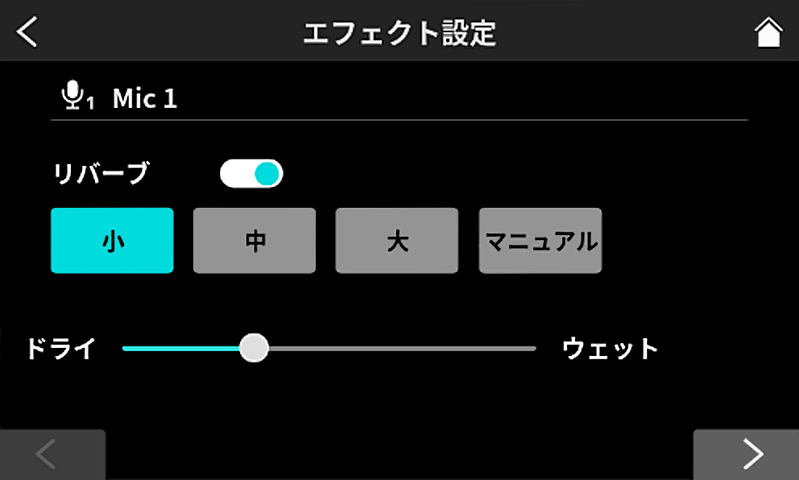
ボイスエフェクト
ボイスチェンジャーやリバーブなどのリアルタイム音声エフェクトもサウンドパッドから簡単操作。タイトルコールにリバーブをかけるというラジオ番組さながらの演出も可能です。

マークポイント
専用の編集ソフトウェア『TASCAM Podcast Editor』では、マークをつけたポイントにすぐに移動することができます。カットや編集をしたい箇所にマークをつけておけば、音声を聞きながら探す手間が省けます。
ポッドキャストを収録した後BGMやジングルを差し替えたいと思うこともあるでしょう。『Mixcast 4』はマイク1、マイク2、PC、サウンドパッドといったように1トラックずつ別々に録音されるため、収録後に音声を差し替えることができます。番組収録時はトークに集中して、後から各トラックごとの音量や再生位置を調整することができます。
Mixcast 4 お買い求めはこちら
収録をしたらよりクオリティの高い番組となるよう編集しましょう。音源の編集にはいくつかの方法があります。
プラットフォームの編集機能を使う
AnchorやVoicy等のプラットフォームには、音源の不要な箇所をカットしたり、用意されたBGMや効果音を挿入することができる編集機能があります。用意された音源を使用する場合は、他のユーザーと被ってしまう可能性がありますが、音源の著作権を気にする必要がありません。BGMや効果音にこだわりがなく用意されたものを使用したい場合や、簡易的な編集で済む場合は、プラットフォーム内の編集機能を使うのが良いでしょう。
DAWソフトを使う
CubaseやProToolsといったDAWソフトを使用して音源を編集することも可能です。使い慣れたソフトがある場合は良いですが、専門知識が必要なものも多いため、ポッドキャストの編集のために覚えるのは大変かもしれません。
『TASCAM Podcast Editor』を使う
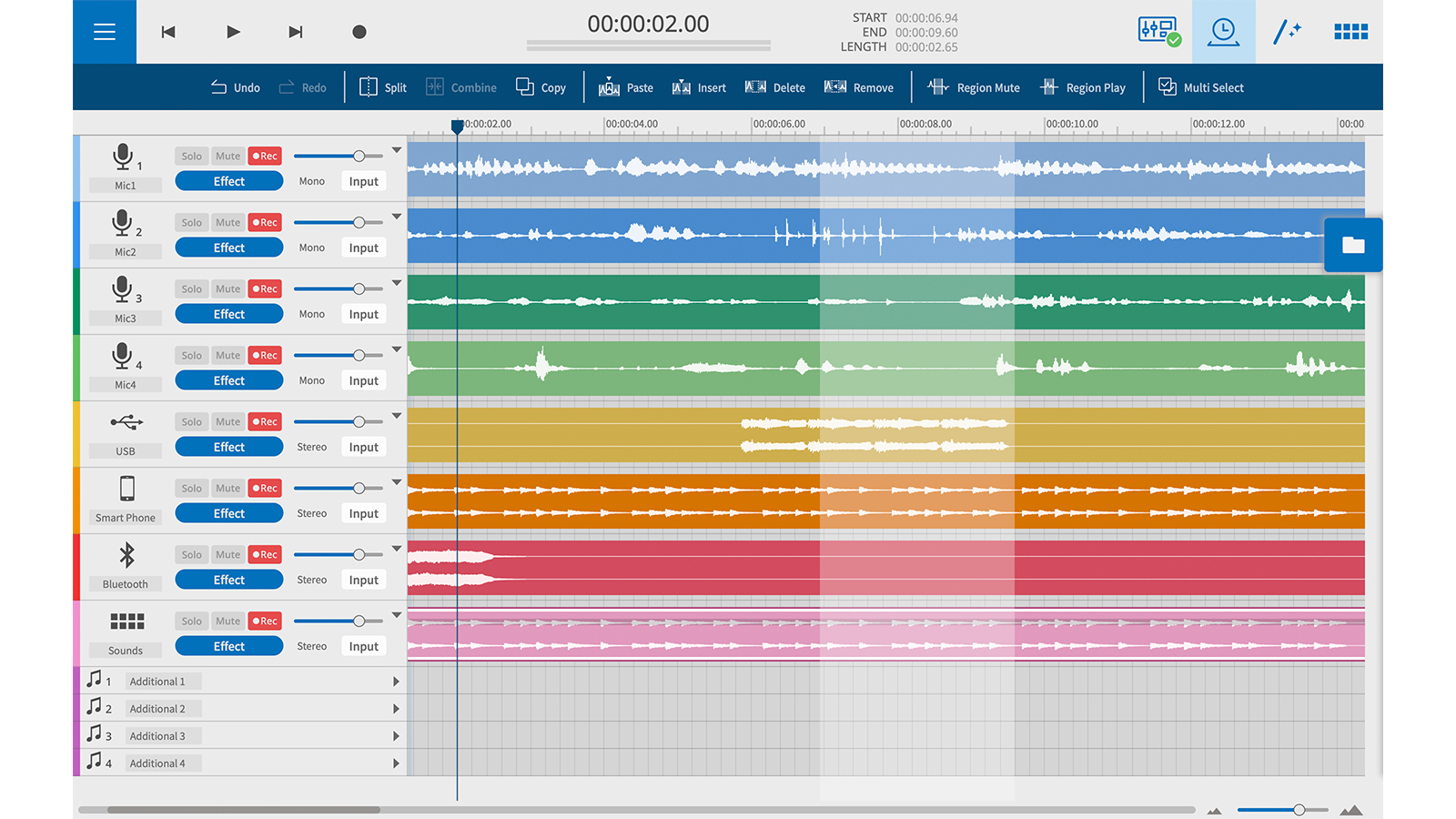
プラットフォームの編集機能を使用しない場合は、DAWソフト並みのクオリティの音源を簡単に作ることができる『TASCAM Podcast Editor』がおすすめです。
『TASCAM Podcast Editor』は音声コンテンツの編集に特化したソフトウェアとなっており、音声の切り貼りやフェードイン / アウトなどの基本的な編集機能から、声のピッチを変えずに時間を調整できる『タイムアジャスト機能』、収録した音声のノイズ除去やノーマライズを一括でできる『オートマチックツール』など便利な編集機能も搭載されています。
また、『TASCAM Podcast Editor』はポッドキャスト・各種動画プラットフォームなどに対応した複数の“音声コンテンツ書き出しオプション”を装備しています。MP3、WAV形式でのエクスポートに加え、YouTubeなどの動画共有プラットフォームにも公開しやすいように、イメージファイル付きMP4ファイル(1枚のイメージファイルと音声で構成される動画)を出力する機能も搭載。
『Mixcast 4』で収録した場合はワンステップで音声ファイルの取り込みが可能。先述したジングルやBGMの差し替え、音量調整なども簡単に行えます。また、他のオーディオインターフェースやマイクで収録した場合も、各トラックに音声データを取り込むことで豊富な編集機能を使用できます。
『TASCAM Podcast Editor』はダウンロードページより無料でダウンロードできますので、是非使ってみてください。
※Windows、macOS、iOS/iPadOSに対応
エピソードの編集が完了したら、プラットフォームへ配信しましょう。SpotifyやGoogle Podcast、Apple Podcastへアップロードする場合は、これらのプラットフォームへ自動で一括配信ができる「Anchor」を利用すると便利です。Anchorへのアップロード方法については動画がありますので、是非ご覧ください。
番組が公開されたらSNSやブログで宣伝しましょう。はじめのうちは他のポッドキャスト番組に埋もれてしまい、視聴数が伸びないものです。番組テーマに即したSNSアカウントを運用し、同じテーマに興味を持つ仲間を作るのもおすすめです。
ポッドキャストをはじめる準備はできましたか?
ご購入やお問い合わせに関しましては以下のリンクをクリックしてください。